無需密碼或面容 ID 即可進入鎖定 iPhone 的 5 種最佳方法
已發表: 2023-08-01iPhone 用戶經常忘記 iPhone 密碼,之後設備就會被鎖定。 幸運的是,有一些方法可以進入鎖定的 iPhone 並將其重置。 因此,如果您忘記了 iPhone 密碼或 Face ID 無法使用,您可以按照以下方法解鎖您的設備。 讓我們看看如何進入鎖定的 iPhone。
方法 1:使用 iPhone Screen Unlocker 進入沒有密碼的鎖定 iPhone
有多種方法可以在沒有密碼的情況下進入鎖定的 iPhone,但所有方法都有一些條件。 如果您想輕鬆解鎖設備,則應該使用第三方工具。
Tenorshare 4uKey 是一款 iPhone 解鎖工具。 它可以解鎖屏幕鎖、屏幕時間密碼、MDM 鎖或激活鎖。 它不需要您的密碼、Apple ID、Face ID、Touch ID 或其他任何內容。 您只需執行幾個簡單的步驟,您的設備就會立即解鎖。
以下是如何使用 4uKey 解鎖 iPhone,無需密碼或面容 ID
第1步:進入官網下載4uKey。 安裝軟件並打開它。
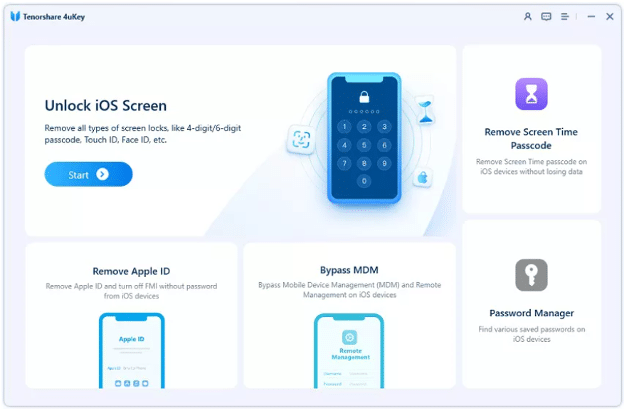
步驟2:在軟件上,單擊“開始”按鈕。 將您的設備連接到計算機,然後下一步。
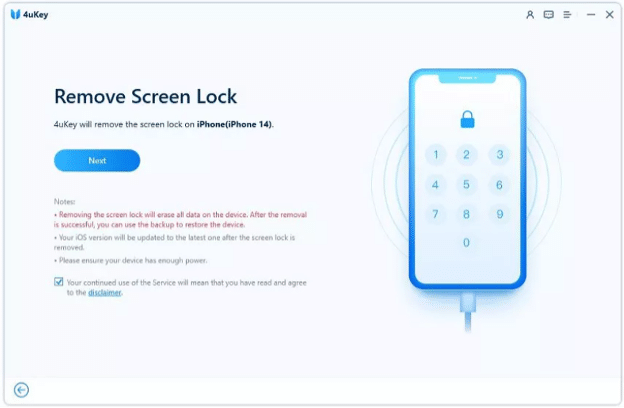
步驟3:現在,您需要下載固件。 選擇路徑並單擊“下載”按鈕。
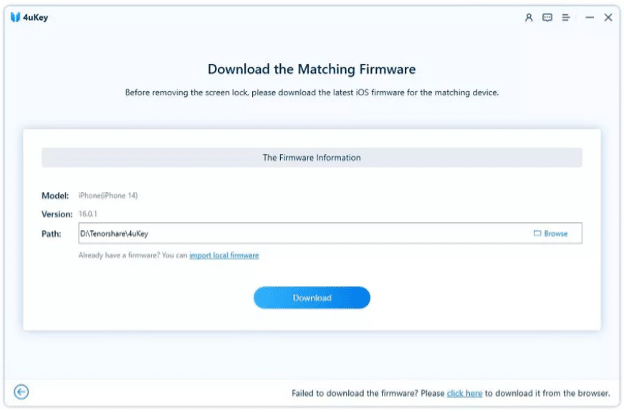
第四步:點擊開始刪除。 該軟件將在幾分鐘內解鎖設備。
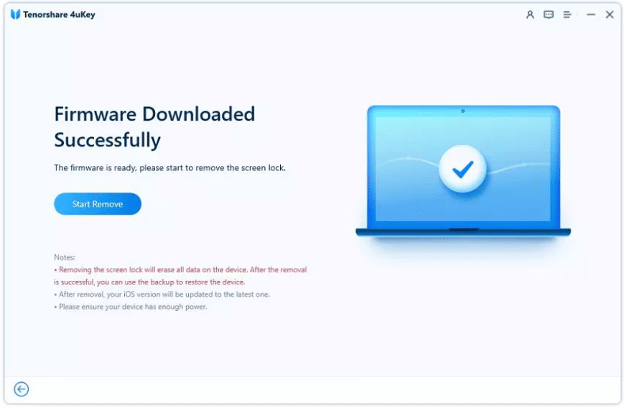
方法 2:通過 iTunes 進入鎖定的 iPhone
通過使用 iTunes 繞過 iPhone 密碼,可以恢復 iPhone。 它不需要 Apple ID、密碼或 Face ID。 但是,您的 iPhone 應與計算機同步。 否則,設備將不會信任計算機,並且您將不會在 iTunes 中看到它。
以下是如何通過 iTunes 無需密碼即可進入鎖定的 iPhone。
因此,如果您的設備之前已同步,請按照以下步驟操作。
步驟1:將設備連接到電腦並打開iTunes。
步驟 2:單擊“設備”圖標並轉至“摘要”選項卡。
步驟 3:單擊“恢復 iPhone”。 確認後,您的設備將在幾分鐘內恢復。
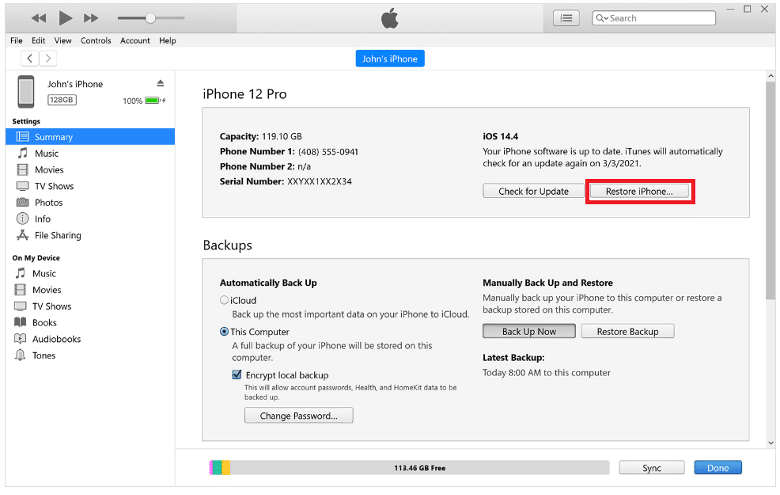
方法 3:通過 iCloud 進入鎖定的 iPhone
可以從您的計算機或任何其他 iPhone 遠程訪問 iCloud。 通過 iCloud 中的“查找 iPhone”應用程序,您可以輕鬆抹掉您的 iPhone 並進入鎖定的 iPhone。 對於此方法,您應該知道 Apple ID 和密碼,並且應打開“查找我的 iPhone”。
讓我們看看如何使用 iCloud 無需密碼即可打開 iPhone。
第 1 步:使用瀏覽器訪問 iCloud 網站。 輸入 Apple ID 和密碼登錄您的帳戶。
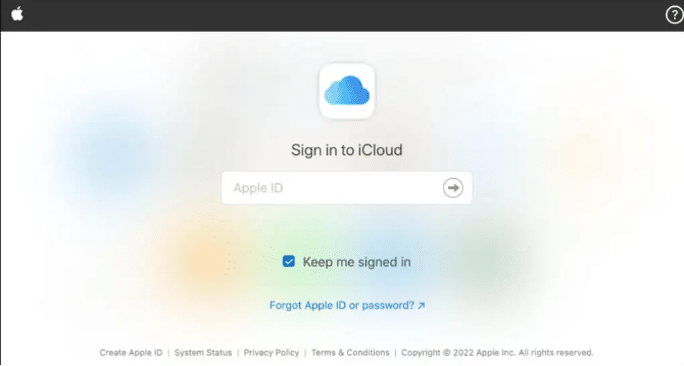
第 2 步:單擊“查找 iPhone”。 您將看到連接到 Apple ID 的所有設備。 單擊“所有設備”並選擇要擦除的設備。
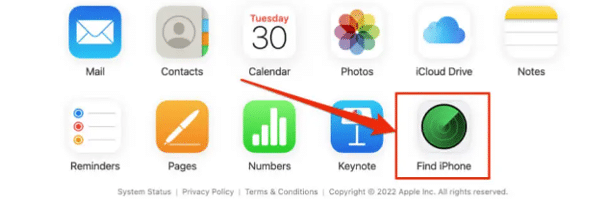

第 3 步:您將有多種選擇。 單擊“抹掉 iPhone”。 再次輸入憑據進行確認。 您的設備將在幾分鐘內被刪除。
方法 4:進入恢復模式鎖定的 iPhone
如何繞過 iPhone 上的密碼? 通過將 iPhone 置於恢復模式,您可以進入鎖定的 iPhone 並通過 iTunes 或 Finder 進行重置。 它不需要 Apple ID、密碼或事先將設備與計算機同步。
步驟 1:將設備連接到電腦並打開 Finder 或 iTunes。
步驟 2:按指示的按鈕將設備置於恢復模式。
iPhone 8 及更新機型:按下音量調高按鈕,然後鬆開。 使用降低音量按鈕進行同樣的操作。 現在,按住側面按鈕,直到出現恢復屏幕。
iPhone 7 和 7 Plus:按住音量調低按鈕和側面按鈕,直到出現恢復屏幕。
iPhone 6 及更早版本:按住主屏幕按鈕和側面按鈕,直到出現恢復屏幕。
第 3 步:在 Finder 或 iTunes 上,您將看到一個新的彈出窗口。 單擊“恢復”按鈕,設備將在幾分鐘內恢復。
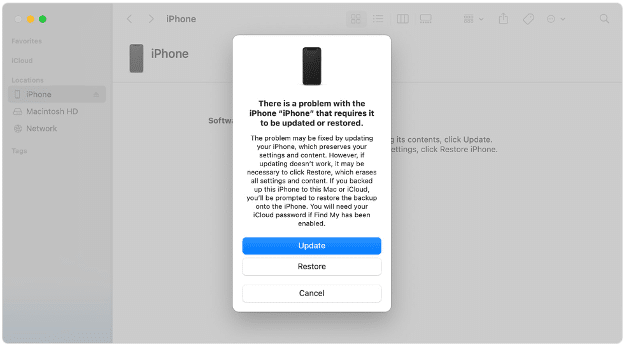
方法 5:在沒有計算機的情況下進入鎖定的 iPhone [iOS 8.0 至 iOS 13]
如果您使用的是 iOS 8.0 和 iOS 13 之間的任何 iOS 版本,則無需密碼、Apple ID、Face ID、Touch ID 或任何第三方工具即可進入鎖定的 iPhone。 這些iOS版本存在bug,您可以按照以下步驟輕鬆進入您的設備。
只有一個條件,那就是設備上必須啟用 Siri。
第 1 步:在您的設備上,按住主頁按鈕。 詢問 Siri 時間。
第 2 步: Siri 將打開時鐘。 點擊時鐘並轉到世界時鐘。
步驟 3:點擊“+”按鈕添加世界時鐘。 您將看到一個搜索欄。 在其中輸入任何內容。 選擇所寫內容並點擊“全選”選項。
第四步:它會給你一些選擇。 點擊“共享”,然後選擇“消息”應用程序。
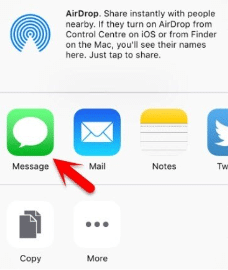
第 5 步:點擊消息應用程序中的“收件人”部分。 寫幾個字母,然後點擊鍵盤上的返回按鈕。
第6步:您寫的文字將變成綠色。 點擊它,然後點擊添加。 點擊創建新聯繫人。
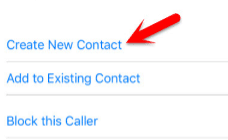
第 7 步:它將帶您進入新的聯繫表格。 點擊添加照片,然後點擊選擇照片。
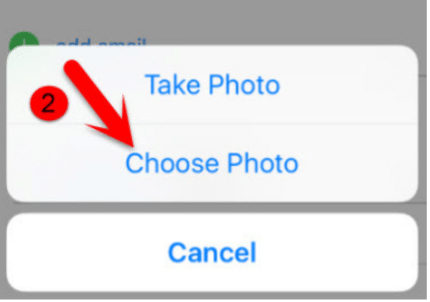
第 8 步: “照片”應用程序將打開。 按主頁按鈕,您將進入主屏幕。 您已成功進入鎖定的設備。
相關問題
如何進入被鎖定的 iPhone?
我們分享了進入鎖定設備的各種方法。 但他們都有一些條件。 您可以使用任何您喜歡的合適方法。 如果您想輕鬆解鎖設備,請使用 Tenorshare 4uKey。
沒有密碼你能解鎖別人的 iPhone 嗎?
是的,您可以使用 Tenorshare 4uKey 無需密碼即可解鎖某人的 iPhone。 但只有在獲得所有者許可的情況下才應解鎖設備。
沒有密碼或面容 ID 可以解鎖 iPhone 嗎?
是的,Tenorshare 4uKey 不需要密碼、Face ID、Touch ID 或 Apple ID。 連接您的設備並按照幾個簡單的步驟解鎖您的設備。 它簡單快捷。
結論
我們已經討論瞭如何進入鎖定的 iPhone。 我們已經看到了五種在不同條件下有效的方法,並且有不同的先決條件。 如果您忘記了 iPhone 密碼,您可以根據情況嘗試您認為合適的密碼。 所提到的公司都擁有良好的聲譽。 但是,如果您想輕鬆解鎖設備,則應該使用 Tenorshare 4uKey。 它是一款一體化的 iPhone、iPad 和 iPod 解鎖工具,可以立即解決您的問題。
